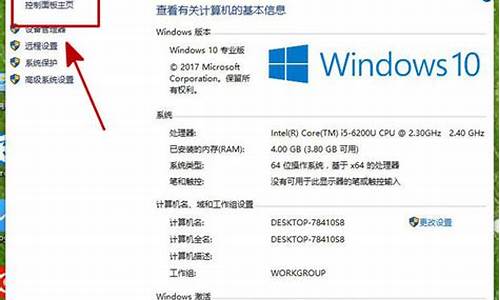系统分辨率怎么看_电脑系统分辨怎么调最好

可通过以下步骤设置windows 10的分辨率:
1、在 Windows 10 桌面的空白处点击鼠标右键,弹出菜单中选择“显示设置”,也可以在开始菜单中选择“设置”应用,然后选择“系统”,如图:
2、在“设置”选项左侧列表中选择“显示”,右侧点选“高级显示设置”,如图:
3、在“高级显示设置”里面的“分辨率”选项中点击右侧的下拉箭头,如图:
4、调整为合适的分辨率后,点击“应用”即可,如图:
电脑分辨率有许多选项,如果调制不适合的分辨率看起来会非常难受。可以在电脑的设置中搜索“分辨率”找到分辨率设置。然后将分辨率设定为推荐值即可。
1、在电脑的操作中心中找到“所有设置”,点击进入。
2、在上方的搜索框中搜索“分辨率”。如下图所示。
3、在弹出的选项卡中点击“更改显示器的分辨率”。
4、在分辨率下的选择中找到含有推荐的那个,点击选择即可。
注意事项:
如果搜索不到“更改显示器的分辨率”,也可以在设置、系统、显示中找到该选项。
声明:本站所有文章资源内容,如无特殊说明或标注,均为采集网络资源。如若本站内容侵犯了原著者的合法权益,可联系本站删除。